LINE MALL 使い方の基本!ID設定や画面の見方、決済方法など!
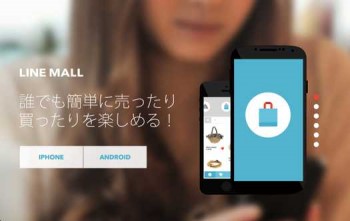
 こんにちは、記事担当のつるです^^
こんにちは、記事担当のつるです^^
いや〜・・・このサイトの記事を書き続けて、
なんだかんだで約半年になるのですが・・・
つい先日、めちゃくちゃ嬉しい事があったんです!
それは
LINE MALLの使い方に関する記事を
ぜひつる君に書いて欲しいという
リクエストが来たというものです。
記事を担当している僕としては、
読者さんからこういう声があると
それがモチベーションに繋がります。
ということで、読者さんから頂いた
リクエストの内容を踏まえて、
本題に入っていこうと思いますっ!
LINE MALL徹底ガイドお願いします
今回このリクエストを下さったのは、
Tさんという女性の方です。
イメージとしては・・・
このような感じの女性でしょうか。

以下、このイメージキャラクターを
Tさんとして登場させていくことにします^^
【メール内容】
題名:LINEmall徹底ガイドお願いします。
メッセージ本文:
問い合わせではなくて・・リクエストです
私は年配の女性でネットもですが
スマホやアプリなんて無縁と言うかとても苦手で
iphoneも使いこなせていませんでした。
(キャリアの契約を解除し
wifiのみで使用している
タブレット代わりでのユーザーです)
ここを見つけて操作設定、
手順がとてもわかりやすくて
マニュアルとして役立ててます。
最近LINEmallが無料で
iphone版がリリースされました。
LINEのIDとは別のIDの取得や
mall専用?のタイムライン?など、
わからないことだらけ・・・
それに購入してもらった代金は
受け取るのはどうするのか?など
読んでいてもわからないことだらけです。
是非、つる君に徹底ガイドの項目を
立ち上げて欲しいです。
ではではここからは、
LINE MALLの基本的な使い方ということで、
IDの設定や決済の方法、タイムラインの見方を
それぞれ見ていこうと思います。
LINEはまだまだ奥が深い
MALL IDの設定方法
 ・・・ということで、Tさん、
・・・ということで、Tさん、
よろしくお願いします^^
 よろしくお願いします。
よろしくお願いします。
じゃあ、早速なんですけれども、
IDってどうやって設定すればいいんですか?
 LINE MALL(※以下MALL)を
LINE MALL(※以下MALL)を
ダウンロードして 起動させると、
商品がズラッと表示される
タイムラインが表示されると思います。
 画面右下にある上半身のアイコンをタップすると、
画面右下にある上半身のアイコンをタップすると、
LINEへのログインが求められるので、
「同意する」をタップして先へ進みましょう。
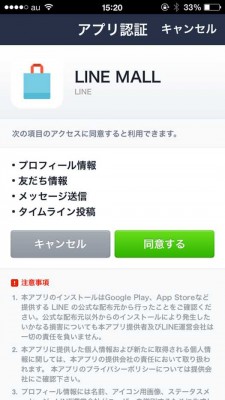
 はい、ここまではわかりました。
はい、ここまではわかりました。
 次にMAL IDの入力画面が表示されるので、
次にMAL IDの入力画面が表示されるので、
15文字以内の半角英数字を入力して、
登録をタップします。
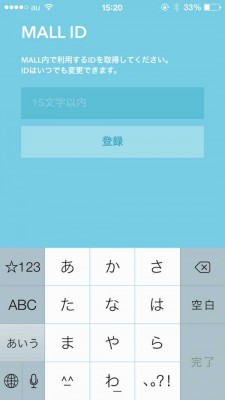
 つる君、ごめんなさい。
つる君、ごめんなさい。
こんな画面が表示されちゃいました。
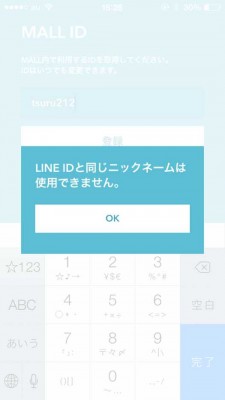
 すいませんTさん、言い忘れていました。
すいませんTさん、言い忘れていました。
MALL IDはLINE IDと同じものが使えないので、
別のIDを設定する必要があるんです。
 わかりました。
わかりました。
えっと、タイムラインに共有しますか?
項目はどうしましょう・・・
 「1ポイント=1円」で利用出来るので、
「1ポイント=1円」で利用出来るので、
少しでも安く買い物したい!という場合は
タイムラインに共有してもいいですよ。
 もし、友達に知られたくないのであれば、
もし、友達に知られたくないのであれば、
キャンセルをタップして進みましょう。
 ポイントってお得に感じちゃうので、
ポイントってお得に感じちゃうので、
私は共有することにします^^
画面の見方
 IDの登録が完了したところで、
IDの登録が完了したところで、
画面のアイコンを紹介していきます。
時計マーク:タイムライン
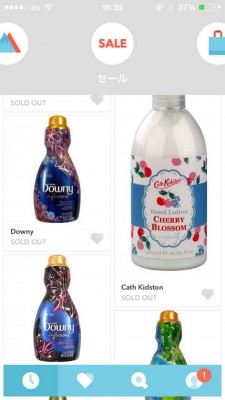
注目、ウィメンズ、メンズ、キッズ・ベビー、
インテリア雑貨、デジタル、エンタメ、
おもちゃ・ホビー、食、ビューティー、
アクティビティ、セール。
計12種類のジャンルのタイムラインが見れます。
ハートマーク:お気に入り
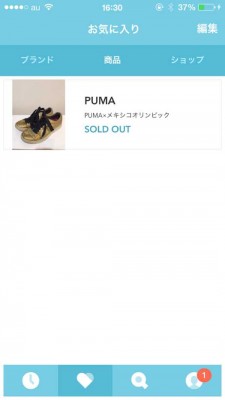
お気に入り登録した商品やブランド、ショップを
こちらで確認することが出来ます。
虫眼鏡マーク:検索
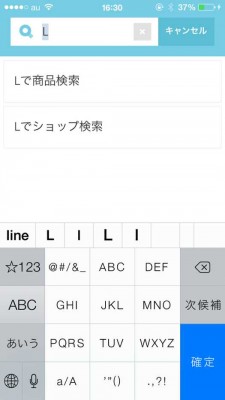
関心のある商品やブランド、ショップを
キーワードで検索することが出来ます。
上半身マーク:マイページ
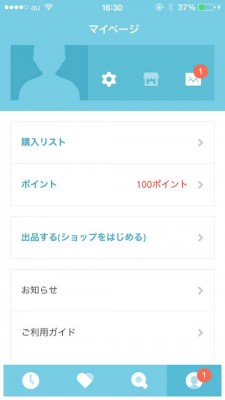
購入リストや所有ポイントの確認、
出品手続きなどが行えます。
※出品に関しては別途記事で
紹介させていただこうと思います。
各種規約もマイページで確認できるので、
不明点などがあったら利用ガイドやヘルプに
目を通してみましょう。
売上金の受け取りについて
 この点が一番気になる、心配だ!
この点が一番気になる、心配だ!
と思っているのはおそらく
Tさん以外にもたくさんいると思います。
 購入するのはいいとしても、
購入するのはいいとしても、
もし私が出品した商品が売れたら、
その売上金はどうやって受け取るのかな?
 この説明がなかなか見当たらなかったので、
この説明がなかなか見当たらなかったので、
ちょっと心配になっていたんです。
 売上金の受け取りに関しては
売上金の受け取りに関しては
振込申請というものを
MALLのマイページから行う必要があります。
 振込申請を行わないと、
振込申請を行わないと、
売上金が口座に振り込まれない
ということになります。
 わかりましたー。
わかりましたー。
つる君、丁寧にありがとうございます^^
 いえいえ、こちらこそ
いえいえ、こちらこそ
リクエストして頂きありがとうございます^^
 つる君、僕がつる君を誘ったからこそ、
つる君、僕がつる君を誘ったからこそ、
こうやってTさんから
リクエストがあったんだぞ。
 うわっw
うわっw
今日は出てこないと思ったのに。
 バカ言ってるんじゃないよ。
バカ言ってるんじゃないよ。
このサイトの管理人は僕だぞ?
 最初から最後まで
最初から最後まで
しっかり見させてもらったよ。
 Tさん、何かわからないことがあったら、
Tさん、何かわからないことがあったら、
いつでもつる君にリクエストして下さい。
 (なんだよ、そのドヤ顔w)
(なんだよ、そのドヤ顔w)
Tさん、気軽にリクエストしてOKですので^^
 あずパパの存在なんて気にせず、
あずパパの存在なんて気にせず、
どしどし僕に連絡ください。
 何なら個人的に連絡先を・・・
何なら個人的に連絡先を・・・
 つる君、それはだめだ。
つる君、それはだめだ。
管理人の僕が許さないぞっ。
 Tさん!今度一緒に食事でも・・・
Tさん!今度一緒に食事でも・・・
 つる君!!!
つる君!!!
最後に
・・・最後の茶番はさておき、
今回はLINE MALLの基本的な使い方や
画面の見方を紹介させていただきました。
こういう記事を書いて欲しい!
というリクエストがあったら、
こちらのお問い合わせページから
ぜひぜひリクエストして下さい^^


![LINE deco(ラインデコ)の使い方手順[iPhone/Android]と注意点](https://how-to-line.jp/wp-content/uploads/2014/06/00-150x150.jpg)












おはようございます。
四日前にiPhoneに変えたのですが設定段階で間違ってしまいロックがかかり機種自体を初期かしないといけなくなり、今貸し出しのスマホを借りてます.
lineをしたいのですがIDしか分からずパスワードが分かりません…どうしたからいいですか?
スマホでLINE MALLのお買い物をしました。
商品詳細をメールで確認したいもですが、迷惑メールの設定をしています。
ドメインを教えてください。
以上 よろしくお願いいたします。